
Shortcut Doctor(快捷方式链接检测工具)
v4.1 免费版- 软件大小:4.28 MB
- 更新日期:2020-07-30 14:33
- 软件语言:多国语言
- 软件类别:文件管理
- 软件授权:免费版
- 软件官网:待审核
- 适用平台:WinXP, Win7, Win8, Win10, WinAll
- 软件厂商:

软件介绍 人气软件 下载地址
Shortcut Doctor是一款非常好用的快捷方式检测工具,它主要通过对电脑系统中的所有应用程序快捷方式进行扫描,然后检测链接是否失效,从而让用户更便捷的对其进行管理;借助此工具,它能让您检查所有链接/快捷方式,并查看其中包含无法再找到的目标,然后您可以删除快捷方式,解决它们或将指向某个驱动器或目录的所有快捷方式替换为另一个(在验证新路径之后);可以编辑单个快捷方式,也可以显示驱动器上的所有快捷方式,无论它们是否有效;在处理过程中可以忽略CD-ROM驱动器或网络驱动器;该程序支持删除快捷方式,并对其进行解析,或者执行搜索/替换操作以修改带有或不带有新路径验证的快捷方式字段;需要的用户可以下载体验
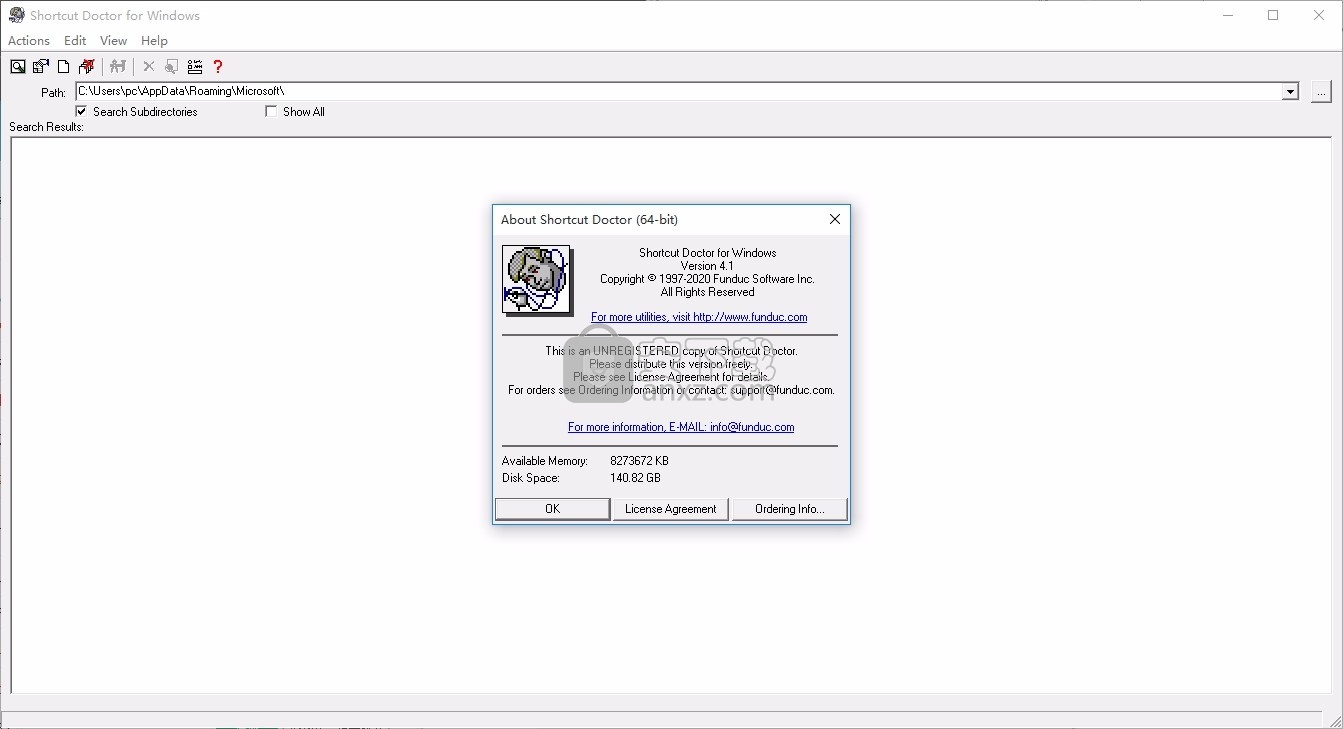
新版功能
添加了对Unicode的支持以及Windows的各种改进Vista。
切换以控制lnk快捷方式中的哪些字段被操作。
脚本允许多个搜索/替换字符串一次处理。
通过指定可以搜索计算机上的所有本地硬盘驱动器本地硬盘或Lokale Festplatten界面用户
如果UNC名称为共享被指定为您拥有的该计算机上的所有UNC共享将搜索的许可
输出文件可以在追加或覆盖模式下写入选项-常规或在脚本中。
通过指定输出可以发送到Windows剪贴板剪贴板或Zwischenablage用户作为输出文件。
可以在程序GUI或在脚本中,支持清空最近的文档按钮。
更换提示更加详细,可以禁用在程序GUI或脚本中。
现在在搜索/替换期间适用替换前检查路径定位,开始和图标路径。
从命令行创建.lnk;平面工具栏(可通过注册表设置关闭)
现在即使目标是快捷方式字段也可以处理不包含搜索字符串。
选项允许使用复杂的包含/排除文件掩码来跳过回收站中的示例快捷方式。
现在设置/取消设置网络快捷方式的跟踪标志可能
菜单显示工具栏位图;可自定义的工具栏
添加快捷方式为新提供了几个默认位置捷径。
从命令行运行的脚本文件,可让您执行多种操作,控制程序选项,轻松指定复杂的路径。
新建目录选择器对话框;带有实时Web和电子邮件链接的新关于框。
在快捷方式中搜索以及替换目标或路径是现在有可能。
允许更改图标;现在可以在选项中修改前缀快捷方式。
在主窗口上拖放链接/快捷方式将显示编辑对话框。
可以在替换对话框中插入网络驱动器映射自动。
软件特色
网络驱动器映射可以自动插入替换对话框中。
可以编辑单个快捷方式,也可以显示驱动器上的所有快捷方式,无论它们是否有效
还可以检查Explorer Internet URLS是否存在问题。
在处理过程中,可以忽略CD-ROM驱动器,网络驱动器和特定路径。
包括一个空的最近文档按钮。
从命令行运行的脚本文件允许您执行多项操作,控制程序选项并轻松指定复杂路径。
快捷方式Doctor适用于Windows Vista及更高版本。
安装步骤
1、用户可以点击本网站提供的下载路径下载得到对应的程序安装包
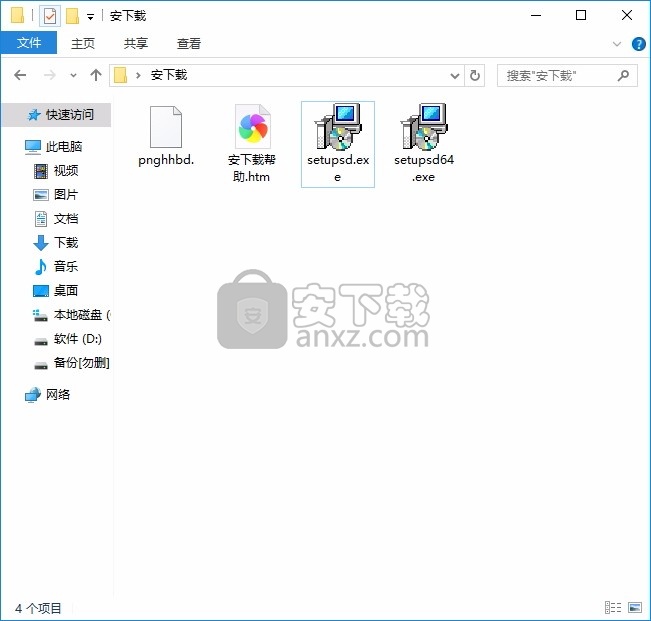
2、只需要使用解压功能将压缩包打开,双击主程序即可进行安装,弹出程序安装界面
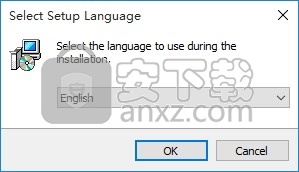
3、同意上述协议条款,然后继续安装应用程序,点击同意按钮即可
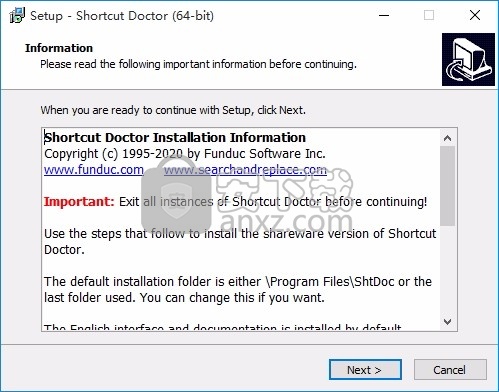
4、可以根据自己的需要点击浏览按钮将应用程序的安装路径进行更改

5、弹出以下界面,用户可以直接使用鼠标点击下一步按钮
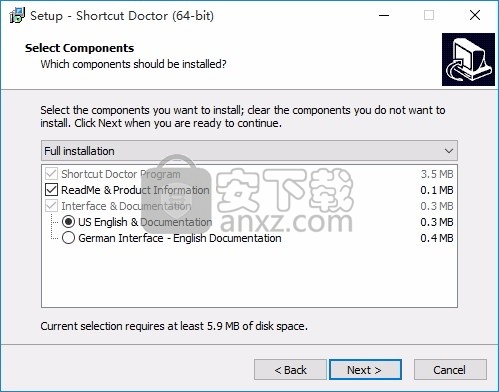
6、桌面快捷键的创建可以根据用户的需要进行创建,也可以不创建
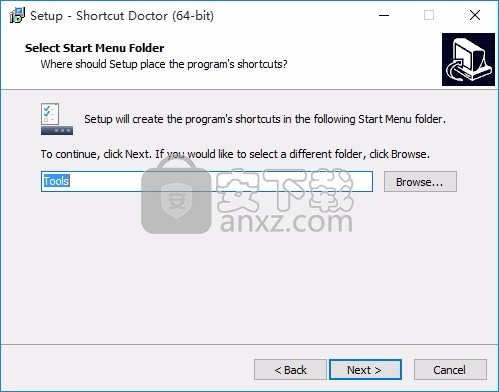
7、现在准备安装主程序,点击安装按钮开始安装
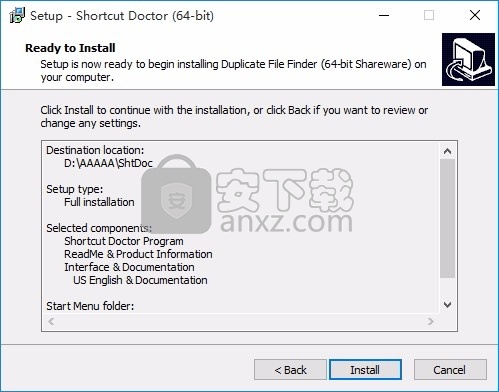
8、根据提示点击安装,弹出程序安装完成界面,点击完成按钮即可
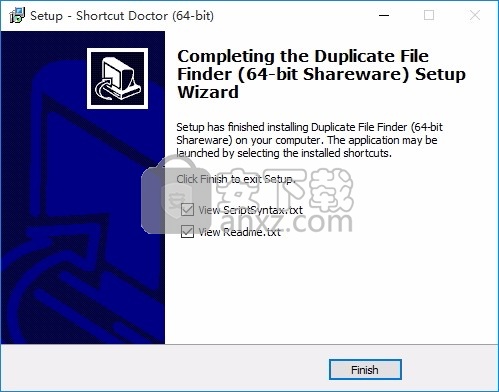
使用说明
快捷方式医生主窗口
有关主窗口中字段的描述,请将鼠标移到下面的图形上,然后单击将其更改为手形光标的位置-或-将屏幕向下滚动到图形下方以获取轮廓描述。
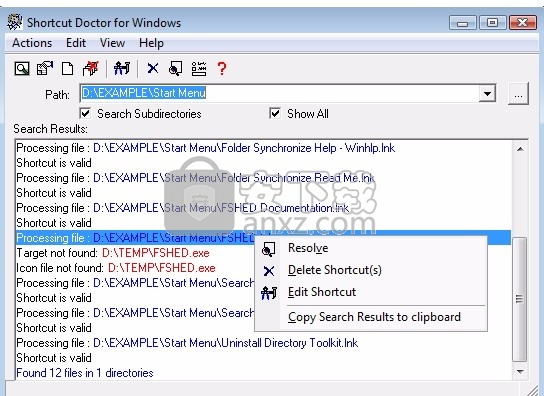
快捷方式Doctor主窗口字段:
路径字段:输入搜索快捷方式的路径。您可以手动输入路径,从下拉列表(image \ b_drop1.gif)中选择上一个路径,或使用浏览按钮(image \ b_path4.gif)。下拉列表中保留的项目数在“常规选项”下配置。要搜索计算机上的所有硬盘驱动器,请指定“本地硬盘驱动器”(不区分大小写)或“ Lokale Festplatten”(德语界面用户,不区分大小写)。
路径浏览按钮(image \ b_path4.gif):单击此处打开选择路径对话框,可用于方便地选择要搜索的路径。
搜索子目录字段:如果要搜索在路径字段上指定的路径下的子目录中存在的快捷方式,请选中此框。
显示所有字段:选中后,Shortcut Doctor将在您单击Check Shortcuts按钮后显示找到的快捷方式及其完整性的列表。取消选中时,将显示简短报告。
搜索结果列表:单击“检查快捷方式”按钮或在“操作”菜单下选择“检查”后,结果将显示在此处。
检查快捷方式
验证快捷方式:
1在“快捷方式医生”主窗口中,指定路径以及是否搜索子目录。检查主窗口中的“显示全部”字段,以获取找到的快捷方式的详细列表。
2如果您希望忽略任何路径或根据位置跳过特定的快捷方式,请在各种“忽略功能”下指定设置。
3单击“检查快捷方式”按钮,或在“操作”菜单中选择“检查”。
4结果将显示在主窗口“结果列表”中。
5有关更正无效链接的信息,请参见解决快捷方式。
注意:快捷方式医生检查Internet快捷方式时,它将评估快捷方式的基本格式,但不验证URL本身。反映此情况的消息将显示在结果列表中。有关更多信息,请参见Internet快捷方式。
编辑现有的快捷方式
要编辑现有的快捷方式,请在结果列表中突出显示该快捷方式,然后单击“编辑”按钮,或者从“操作”菜单或右键单击菜单中选择“编辑”。
用于编辑现有快捷方式的字段和过程与用于创建新快捷方式的字段和过程相似。请参阅快捷方式属性-新的快捷方式以获取字段的大纲格式说明。您还应该看到Internet快捷方式,以获取有关处理www网站链接的详细信息。
注意:对快捷方式进行更改后,应单击“检查快捷方式”按钮以刷新结果列表。
下面的模型是一个现有的快捷方式。将光标移到图像上,以获取有关编辑现有快捷方式的示例-它将变为手形光标,其中会提供其他帮助。
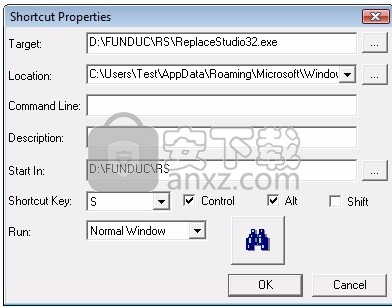
搜索/替换对话框
可通过“搜索替换”按钮或从“操作”菜单激活搜索/替换字符串对话框。使用此对话框可在选定的快捷方式中搜索路径字符串和/或将其替换为另一个。您可以根据需要修改要搜索的字段(默认为所有字段)。根据主对话框路径字段和“搜索子目录”开关以及您的“忽略功能”条件指定的所有快捷方式将被处理。仅搜索返回包含“要查找的字符串”的快捷方式列表。替换提示是否可用。如果要在替换之前验证路径,请标记“检查路径”。搜索/替换操作后,单击“检查”按钮以刷新结果列表。
单击图形或滚动以获取有关字段的更多帮助。
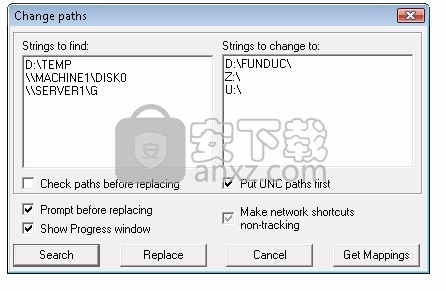
“替换前检查路径”将验证目标,起始位置和图标路径。如果无法验证这些路径中的任何一个,则不会对任何这些字段进行替换。
绝对不会验证命令行字段中的字符串是否为有效路径。
如果“替换前检查路径”被禁用,并且如果替换涉及您的计算机不存在的驱动器号,则操作系统可能会干扰替换。问题是驱动器号,而不是路径本身。确切的行为因操作系统而异,因此请先测试计算机。例如,如果您的计算机不存在Q :,则替换d:\ test \ some.exe-> q:\ everever \ test.exe可能会导致奇怪的更改。我们建议仅使用有效的驱动器号。也许可以为该字母建立一个临时的映射驱动器?如果您绝对必须进行涉及不存在的驱动器号的替换,则多步s / r可能会在您的计算机上运行,例如test \ some.exe-> ever \ test.exe,然后d:\ test-> q: \
如果“替换前检查路径”被禁用,并且替换操作导致图标位置路径不存在的更改,则Windows可能会自动插入其自己的默认图标。此行为无法停止。如果您不希望操作系统做出自己的决定,请使用make图标将其替换为已知图标。
搜索/替换对话框字段
查找字符串:输入要搜索的字符串,每行一个。快捷方式Doctor可以搜索目标和/或命令行参数。不要使用引号。在此处的示例中,对UNC(通用命名约定)网络路径进行了建模(例如\\ 435CDS \ C \-> f:\)。通过单击“获取映射”按钮自动插入它们。
替换字符串:输入对应的替换路径,每行一个。不要使用引号。在此处的示例中,对UNC(通用命名约定)网络路径进行了建模。通过单击“获取映射”按钮自动插入它们。如果要删除命令行参数,请在“要查找的字符串”字段中输入空白行,然后返回与命令行字符串相对应的内容。
替换前检查路径:选中后,Shortcut Doctor会验证目标路径,开始位置和图标路径。如果未确认任何一个,则不对那些字段中的任何一个进行替换。如果取消选中“替换前检查路径”,则不会尝试进行验证。有关将s / r更改包含到无效路径的更多信息,请参见上面的注释。如果即使检查显示现有快捷方式都可以,但是从程序收到错误消息“在任何快捷方式中均未找到文本”,则请尝试禁用此开关。
更换前提示:如果要在实际更换之前进行更换确认,请启用此选项。
显示进度窗口:选中后,在搜索/替换和仅检查操作期间将显示进度表。
首先UNC映射:对于指向网络驱动器的快捷方式,选中此选项后,Shortcut Doctor将首先更改通用命名约定路径。
使网络快捷方式不跟踪:这是一个3向复选框。取消选中时,基于网络的快捷方式的自动解析将被关闭。完全检查后,将启用网络跟踪。当选中并变暗时,跟踪位将保持不变。单击替换按钮以进行更改。当前路径中的所有快捷方式都将被操作。如果只想更改网络跟踪,而不对路径进行其他更改,则必须在“要查找的字符串”列表中输入某种类型的字符串。
请注意,当您进行除暗淡之外的选择时,无论.lnk的先前状态如何,程序都会根据您的选择重置网络跟踪的开/关状态。例如,对于程序来说,报告.lnk已被“设为非跟踪”是很正常的,即使它可能已经处于非跟踪状态。
有关更多信息,请参见自动网络快捷方式解决。
搜索按钮:单击以执行搜索。包含搜索字符串的快捷方式将在主对话框中返回。
替换按钮:单击以执行搜索和替换。
取消按钮:单击以中止。
获取UNC映射:单击此处以插入当前在eff中的UNC路径和映射的驱动器等在您的计算机上。 如果您未连接到网络,则此按钮无效。
人气软件
-

PDF去水印工具(PDF Watermark Remover) 9.69 MB
/简体中文 -

万能文件打开器(FileViewPro) 58.1 MB
/简体中文 -

Beyond Compare 3中文 33.48 MB
/简体中文 -

目录文件清单生成工具 Excel清单 绿色版 5.00 MB
/简体中文 -

空文件夹清理工具(EmptyFolderNuker) 0.16 MB
/简体中文 -

LDAP Admin(LDAP管理工具) 1.84 MB
/简体中文 -

ePDF 5.35 MB
/简体中文 -

picture manager 2013单独安装包 19.65 MB
/简体中文 -

project reader中文版 8.96 MB
/简体中文 -

笔记本wifi万能钥匙电脑版 10.46 MB
/简体中文


 华为云空间 v15.3.0.300
华为云空间 v15.3.0.300  联想Filez 9.4.3.0
联想Filez 9.4.3.0  文件管理器 XYplorer v24.70.0000
文件管理器 XYplorer v24.70.0000  FreeFileSync v12.2 绿色
FreeFileSync v12.2 绿色  UltraCompare Pro 18中文 32/64位 附注册机
UltraCompare Pro 18中文 32/64位 附注册机  Deltawalker(文件比对工具) v2.3.2 免费版
Deltawalker(文件比对工具) v2.3.2 免费版 












